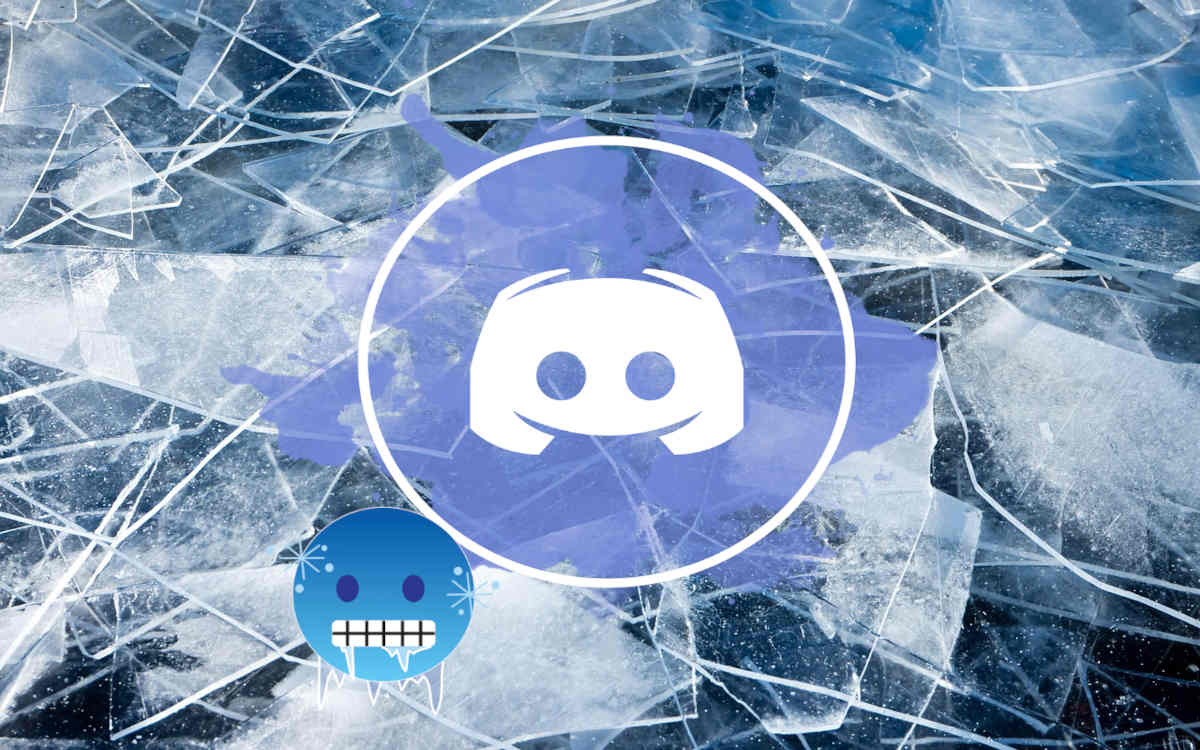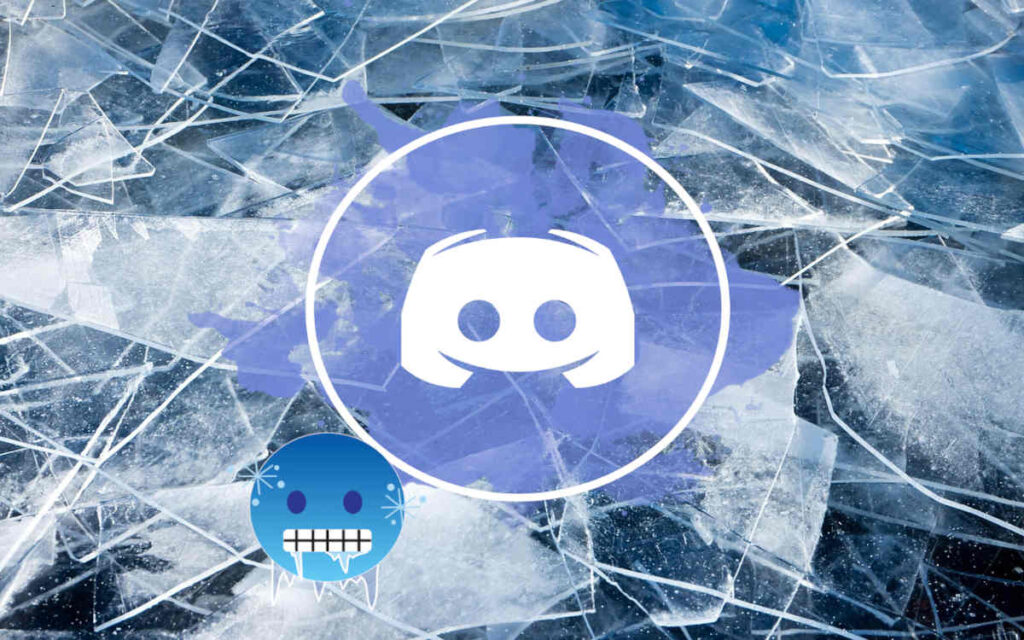
Si hay algo que puede arruinar por completo la experiencia de un stream, es que Discord decida colgarse justo en el mejor momento. Que lo haga de vez en cuando es normal, pero resulta un verdadero fastidio si se congela o cierra con demasiada frecuencia. ¿Qué podría estar pasando? Veamos cómo solucionar congelamientos y cierres de Discord al hacer streaming.
¿Por qué se congela o cierra Discord al hacer streaming?
Saber cómo solucionar congelamientos y cierres de Discord es esencial para salvar tus transmisiones en vivo. Lo que pasa es que Discord es una aplicación que consume una cantidad considerable de recursos. Y esto es así especialmente cuando se combinan varias de sus funciones más demandantes:
- Transmitir vídeo en tiempo real (streaming/compartir pantalla), incluso comprimido, es una tarea intensiva para la CPU y la GPU.
- La función de aceleración de hardware sirve para renderizar la interfaz de manera eficiente, pero puede entrar en conflicto con otras aplicaciones que también demandan mucho de la GPU.
- Si aplicas efectos de audio, como la supresión de ruido Krisp o la ecualización, pueden surgir problemas de inestabilidad.
- La conexión a internet puede saturarse si intentas subir el stream, recibir vídeo de otros o mantener estable la llamada de voz al mismo tiempo.
Algunas o todas estas variables combinadas pueden hacer que Discord se cierre sin previo aviso. En otras ocasiones, el problema es que la imagen se congela, pero el audio sigue (o viceversa). Y, en el peor de los casos, te desconectas del servidor y tu transmisión se queda en el limbo. ¿Qué puedes hacer para solucionar congelamientos y cierres de Discord? Vamos al lío.
¿Cómo solucionar congelamientos y cierres de Discord? Paso a paso

Los cierres inesperados (crashes) y congelamientos (freezes) de Discord suelen tener causas específicas y, por ende, soluciones concretas. A continuación, enlistamos las medidas más efectivas que puedes aplicar para resolver este problema y garantizar una trasmisión fluida. Aplícalas una a una y en el orden indicado; esperamos que no tengas que llegar al final de la lista.
Soluciones rápidas y básicas
Empecemos por lo básico y lo que resulta más rápido para intentar solucionar congelamientos y cierres de Discord. En primer lugar, haz un reinicio de la aplicación (es lo más obvio, pero también la solución más subestimada). Cierra Discord por completo, verificando que no quede ejecutándose en segundo plano. Asimismo, reiniciar el navegador y el router/módem limpia la caché de memoria y renueva tu dirección IP.
¿Y si el problema está en una deficiente conexión a internet? Para salir de dudas, ejecuta una prueba de velocidad y asegúrate de que tu upload es suficiente y estable. Por otro lado, también conviene comprobar que la app de Discord esté actualizada. Recuerda que los desarrolladores parchean bugs constantemente, así que verifica que tienes la última versión de la app.
Ajustes de software dentro de Discord
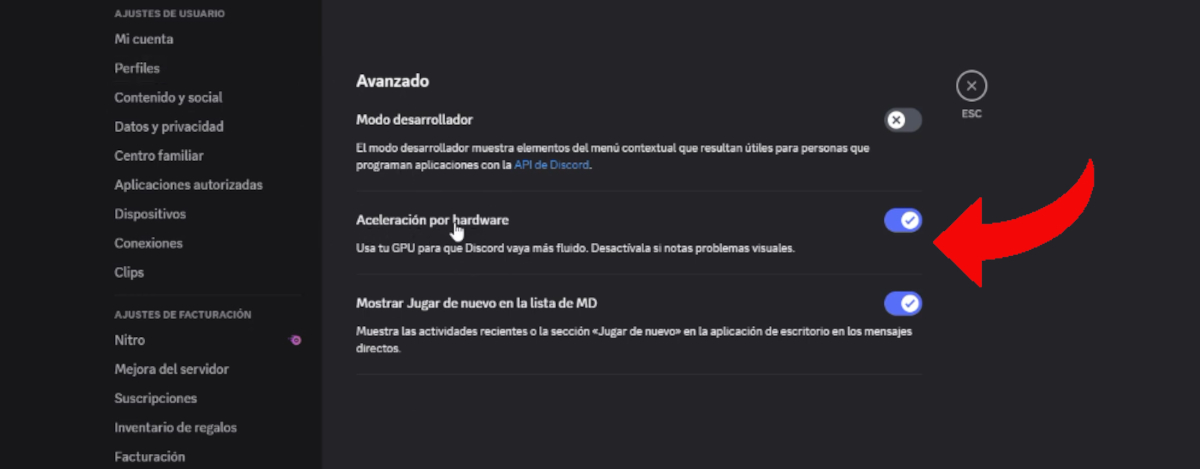
¿Discord se sigue colgando? Intentemos solucionar congelamientos y cierres de Discord yendo a los ajustes de la app. Allí vamos a desactivar algunas funciones y experimentar con otras hasta hacer que el rendimiento general mejore.
Comienza por desactivar la Aceleración por Hardware. Esta solución es, por mucho, la que mejor resuelve el problema de congelamientos. Lo que hace es forzar a Discord a usar la CPU para renderizar su interfaz, y dejar libre la GPU para que se dedique exclusivamente al juego o software de streaming. Sigue estos sencillos pasos:
- En Discord, ve a Ajustes de Usuario – Avanzado.
- Desactiva la opción Aceleración por hardware.
- Reinicia Discord cuando te lo pida.
Por otro lado, si tienes un PC con poca potencia, debes bajar la resolución al compartir pantalla. Elige una resolución y frames por segundo menores: 720p y 30 FPS es buena idea para probar. 1080p y 60 FPS puede ser muy demandante y saturar la conexión.
En tercer lugar, experimenta con los Ajustes de Voz y Vídeo para intentar solucionar congelamientos y cierres de Discord. Por ejemplo, baja la calidad de voz a normal o baja para descargar ancho de banda. Asimismo, desactiva la Supresión de ruido Krisp y la Ecualización de tono para bajar la carga sobre la CPU. Estos ajustes son temporales: en cuanto mejore la fluidez de transmisión, puedes llevarlos a donde estaban.
Ajustes del sistema operativo y controladores
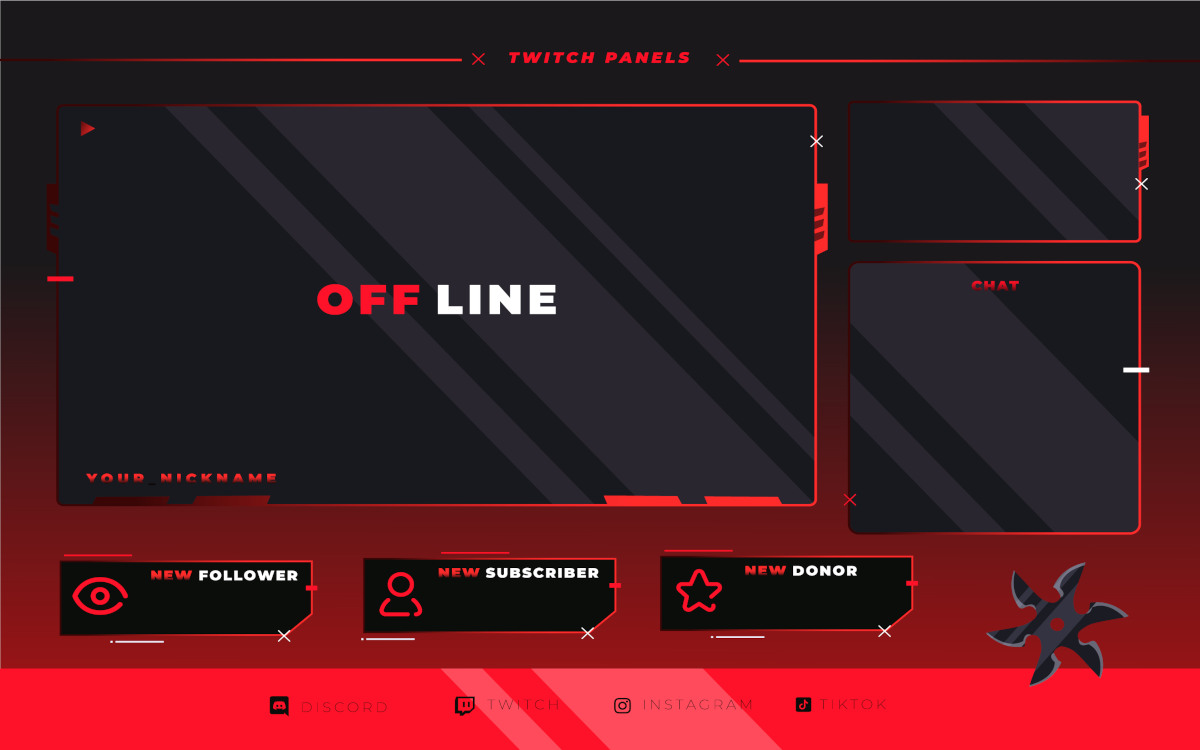
Si continúas experimentando problemas de congelamientos y cuelgues en Discord, puedes probar con algunos ajustes en el sistema operativo y controladores. Por ejemplo, ¿tienes instalados los controladores gráficos más recientes? Comprueba esto visitando el sitio web de la marca de tu tarjeta gráfica: desde allí puedes actualizar a la versión más reciente o hacer una instalación limpia.
Otra manera de solucionar congelamientos y cierres de Discord consiste en darle más prioridad a la app para que use los recursos del sistema. ¿Cómo se hace? Abre el Administrador de Tareas (Ctrl+Shift+Esc) y ve a la pestaña Detalles. Allí, encuentra «Discord.exe», haz clic derecho y selecciona Establecer prioridad. Cámbiala a «Alta» (no «Tiempo real»). Esto le dará a Discord un poco más de preferencia para usar los recursos de la CPU.
Por otro lado, no olvides que el uso de varios overlays puede generar conflictos que generen cierres o latencia. Si tienes overlays de otros programas (Steam, Xbox, Game Bar, NVIDIA), prueba a desactivarlos todos. Lo mismo debes hacer con aquellos programas que consumen mucho ancho de banda (clientes Torrents, navegadores con muchas pestañas abiertas u otras plataformas streaming).
Solucionar congelamientos y cierres de Discord: último recurso
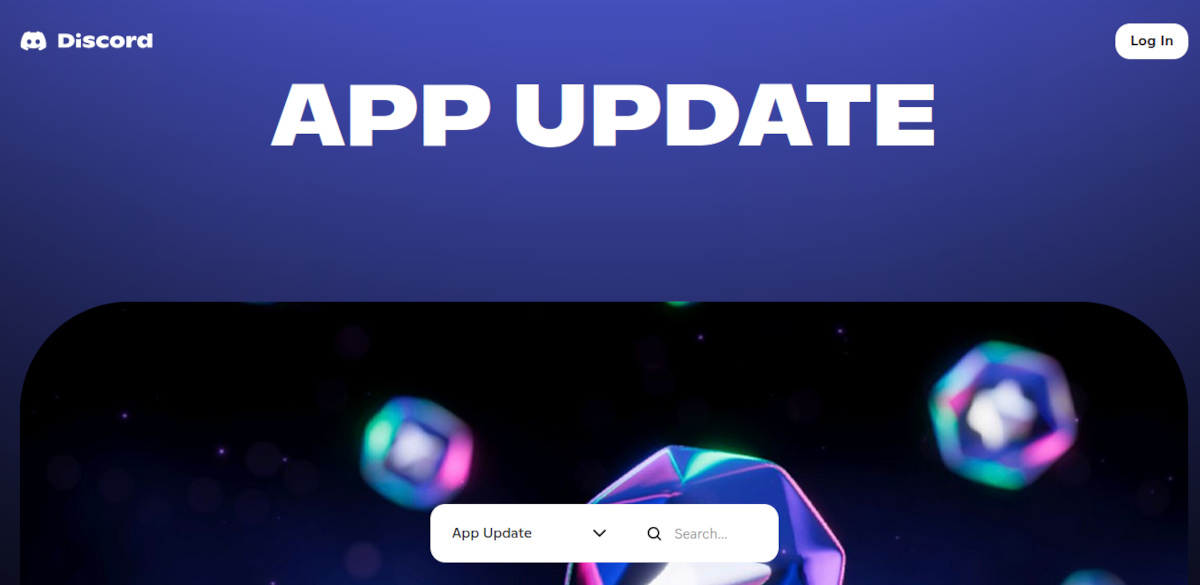
¿Los problemas persisten? Entonces aplica estas medidas de último recurso para solucionar congelamientos y cierres de Discord al hacer streaming. Si estás en Windows, prueba con ejecutar Discord en modo de compatibilidad. Esto puede resolver conflictos con el cambio entre ventanas y pantalla completa. Para hacerlo, sigue estos pasos:
- Navega hasta la carpeta de instalación de Discord (normalmente C:\Users\[TuUsuario]\AppData\Local\Discord).
- Encuentra el ejecutable «Discord.exe».
- Haz clic derecho sobre él y selecciona Propiedades – Compatibilidad.
- Marca «Ejecutar este programa en modo de compatibilidad para:» y elige una versión anterior de Windows.
- También marca «Deshabilitar optimización de pantalla completa».
Por otro lado, si usas OBS para hacer streaming a Twitch o YouTube y compartes pantalla en Discord, verifica que el modo de juego de OBS esté activado. Sigue esta ruta para optimizar la captura: Configuración – Avanzado – Renderizador – Usar el renderizador de gráficos preferido para juego.
Finalmente, si no puedes solucionar congelamientos y cierres de Discord con nada de lo indicado, tendrás que hacer una reinstalación limpia de la app. Ten presente que no basta con desinstalar e instalar nuevamente; tienes que eliminar manualmente las carpetas residuales de Discord yendo a C:\Program Files – %appdata% y %localappdata%, para entonces borrar las respectivas carpetas «Discord».
Desde muy joven he sentido una gran curiosidad por todo lo relacionado con los avances científicos y tecnológicos, en especial aquellos que nos hacen la vida más fácil y entretenida. Me encanta estar al tanto de las últimas novedades y tendencias, y compartir mis experiencias, opiniones y consejos sobre los equipos y gadgets que uso. Esto me llevó a convertirme en redactor web hace poco más de cinco años, enfocado principalmente a los dispositivos Android y sistemas operativos Windows. He aprendido a explicar con palabras simples aquello que resulta complicado para que mis lectores puedan entenderlo fácilmente.